ตั้งค่าสิทธิ์ของผู้เยี่ยมชมสําหรับแชนเนลใน Microsoft Teams
ก่อนที่คุณจะสามารถอัปเดตสิทธิ์ของผู้เยี่ยมชม บุคคลนั้นจะต้องถูกเพิ่มเป็นผู้เยี่ยมชมในทีมของคุณ (ดู เพิ่มผู้เยี่ยมชมลงในทีม)
หมายเหตุ: เจ้าของทีมสามารถตั้งค่าสิทธิ์ของผู้เยี่ยมชมจาก Teams บนเดสก์ท็อปหรือเว็บได้
ผู้เยี่ยมชมมีความสามารถน้อยกว่าสมาชิกในทีม แต่ยังมีอีกหลายสิ่งที่สามารถทําได้ในแชนเนลซึ่งงานสําเร็จจริงๆ! เจ้าของทีมสามารถตั้งค่าสิทธิ์ของผู้เยี่ยมชมสําหรับแชนเนลได้ เมื่อต้องการตั้งค่าสิทธิ์ของผู้เยี่ยมชม:
-
เลือก Teams

-
ไปที่ชื่อทีม แล้วเลือก ตัวเลือกเพิ่มเติม


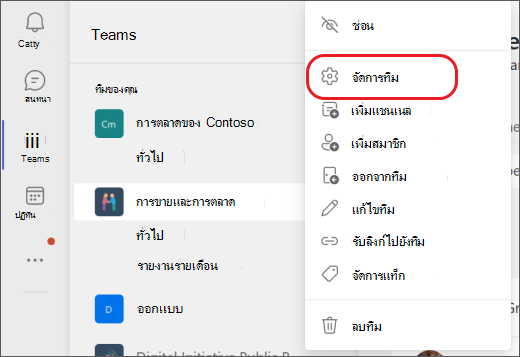
-
เลือก การตั้งค่า > สิทธิ์ ผู้เยี่ยมชม เลือกหรือยกเลิกการเลือกสิทธิ์ที่คุณต้องการอนุญาต
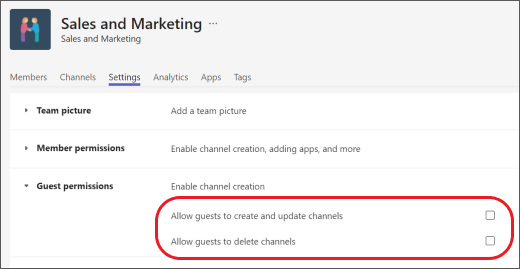
ขณะนี้ผู้เยี่ยมชมของคุณสามารถทํางานร่วมกับสมาชิกทีมในแชนเนลได้แล้ว
หมายเหตุ: สิทธิ์ของไฟล์สําหรับผู้เยี่ยมชมจะแสดงถึงสิ่งที่ผู้ดูแลระบบของคุณได้ตั้งค่าไว้ในการตั้งค่า SharePoint ของคุณ รายการเหล่านี้สามารถเปลี่ยนแปลงได้โดยผู้ดูแลระบบของคุณเท่านั้น










